Как БЕСПЛАТНО слушать Apple Music в автономном режиме [Обновление 2025]
У Apple Music около 68 миллионов подписчиков. По сравнению с 55 миллионами подписчиков Amazon Музыка, совершенно очевидно, что Apple Music - более популярная платформа. К сожалению, есть люди, ресурсы которых ограничены, особенно Интернет.
С учетом сказанного, если вы продолжите поиск музыки, вы в конечном итоге обнаружите, что ищете способы слушать Apple Music оффлайн. Однако, к сожалению, это будет не так просто, как кажется.
Итак, сегодня мы узнаем больше об Apple Music и узнаем, как вы можете слушать Apple Music в автономном режиме. Начнем с ответа на вопрос, который в последнее время кажется довольно популярным.
Содержание статьи Часть 1. Можно ли слушать Apple Music без Wi-Fi или данных?Часть 2. Простые способы слушать Apple Music в автономном режимеЧасть 3. Резюме
Часть 1. Можно ли слушать Apple Music без Wi-Fi или данных?
Предоставляется. Apple Music - необычная платформа. Это позволяет легко получить доступ к музыке с помощью нескольких щелчков мышью. К сожалению, если вы собираетесь это сделать, вам необходимо подключиться к Интернету. Это приводит нас к вопросу, можете ли вы слушать Apple Music в автономном режиме?
К счастью, ответ на ваш вопрос - ДА. Можете ли вы слушать Apple Music в автономном режиме на Android и iOS? Да. Можете ли вы сделать то же самое на Mac или ПК с Windows? Опять же, да. Однако для этого нужно быть подписчиком.
Что делать, если у вас нет подписки?
Даже если вы знаете, как загружать музыку из Apple Music на компьютер или мобильное устройство, вы не сможете слушать музыку в автономном режиме без подписки.
Как можно слушать Apple Music в автономном режиме без подписки?
Независимо от того, что вы делаете, вы не сможете узнать, как слушать Apple Music в автономном режиме без загрузки. Однако вы можете загрузить файлы с помощью стороннего инструмента.
Это не требует наличия интернета или подписки. Все, что вам нужно сделать, это использовать инструмент. Мы обсудим это подробно позже.

Часть 2. Простые способы слушать Apple Music в автономном режиме
Итак, вы действительно хотите слушать Apple Music в автономном режиме. Если вы этого хотите, у вас есть два варианта. Первый вариант предполагает использование Apple Music напрямую.
Поскольку второй метод предполагает установку стороннего программного обеспечения, мы начнем с более безопасного варианта, который включает приложение Apple Music.
Метод 1. Загрузите песни прямо из Apple Music для прослушивания в автономном режиме.
Как было сказано ранее, Apple Music доступна на различных платформах. Это означает, что вы можете узнать, как загружать музыку из Apple Music на компьютер или мобильное устройство. Мы начнем с обсуждения шагов для iOS и Android.
№1. Для мобильного устройства
Прежде чем мы начнем, у вас могут возникнуть вопросы вроде «Можете ли вы слушать Apple Music в автономном режиме на Android?». На самом деле, несмотря на то, что они несовместимы друг с другом, вы можете использовать Android.
Однако вам необходимо сначала установить приложение Apple Music, поскольку оно не является приложением по умолчанию. Когда вы закончите, вы можете перейти к следующим шагам:
- Откройте приложение Apple Music на своем мобильном устройстве.
- Выберите песню, плейлист или альбом, который хотите послушать.
- Теперь нажмите кнопку, представленную тремя точками.
- Последний шаг - выбрать «Добавить в библиотеку» в раскрывающемся меню.
Примечание: Вы также можете попробовать нажать на значок плюса (+), который появится в правом верхнем углу экрана. Это сразу добавит выбранную музыку.
- Теперь, чтобы загрузить песню, перейдите в свою медиатеку и выберите песню.
- После выбора нажмите кнопку «Загрузить», которая должна выглядеть как облако со стрелкой вниз.

№2. Для ПК или Mac:
Если вы используете ПК и Mac, у вас должен быть установлен iTunes. Для пользователей Mac это нормально, поскольку это приложение по умолчанию. Но для пользователей ПК сначала необходимо загрузить iTunes.
Кроме того, первые несколько шагов будут отличаться для ПК и Mac. Таким образом, вы должны внимательно прочитать эти шаги, чтобы избежать ошибок:
- Зайдите в Apple Music на своем компьютере.
Примечание: Если вы пользователь Mac, просто откройте приложение «Музыка». Если вы пользователь ПК, вам нужно сначала открыть приложение iTunes, а затем выбрать «Музыка» в окне iTunes.
- Теперь щелкните меню поиска на левой боковой панели.
- Теперь введите название Apple Music. Вы должны увидеть список песен. Просто выберите тот, который вы ищете.
- Нажмите кнопку «Еще», представленную тремя точками.
- Нажмите кнопку «Загрузить» в виде облака со стрелкой вниз.
Наконец, вы должны помнить, что вы не сможете этого сделать, если не являетесь платным пользователем Apple. Итак, с учетом сказанного, можете ли вы слушать Apple Music в автономном режиме бесплатно?
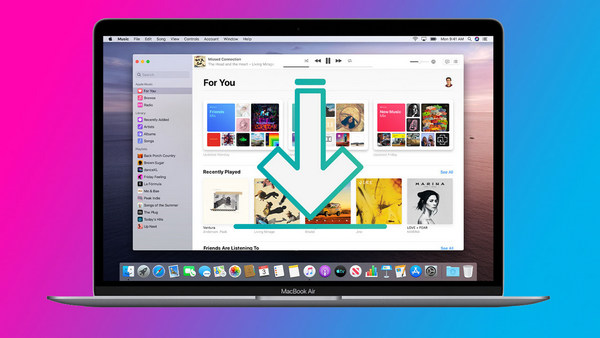
Метод 2. Потоковая передача Apple Music на другие неподдерживаемые устройства для автономного воспроизведения.
Вы можете легко слушать Apple Music в автономном режиме бесплатно. За подписку платить не нужно. Вам не нужно платить за интернет. Вам просто нужен простой инструмент, и все готово.

TuneSolo Конвертер Apple Music это инструмент, который позволяет пользователям конвертировать файлы из iTunes. Что в нем хорошего, так это то, что его можно использовать бесплатно в течение ограниченного времени. Он совместим с Mac и ПК, поэтому им может пользоваться любой, у кого есть компьютер. В любом случае, вот еще что он умеет:
- Вы можете слушать загруженную музыку без интернета
- Вы можете удалить DRM защита от песен, которые вы загружаете с помощью этого программного обеспечения
- Вы можете скачивать файлы в 16 раз быстрее, чем большинство конвертеров.
- Вы можете загружать несколько файлов одновременно
- Вы можете конвертировать файлы из или в бесчисленные форматы
Теперь, когда вы знаете, на что способен этот инструмент, я думаю, что вы действительно научились загружать музыку из Apple Music на компьютер.
Шаг 1. Выберите Apple Music Songs
Проверьте, установлен ли iTunes на вашем компьютере. Установите его, если он еще не установлен. Запустите конвертер на вашем компьютере. На главной странице выберите заголовки, которые хотите преобразовать.

Шаг 2. Изменение настроек вывода
Внизу окна вы увидите меню. Это раздел настроек вывода. Вы можете изменить формат, качество, кодек и другие параметры в этой области.

Шаг 3. Конвертировать Apple Music
После изменения настроек нажмите Конвертировать. Это запустит процесс преобразования, и все, что вам нужно сделать, это дождаться его завершения. Затем вы можете слушать Apple Music в автономном режиме.
Наконечник: Перед открытием Apple Music Converter убедитесь, что Apple Music / iTunes закрыта. И во время преобразования песни не выполняйте никаких действий с Apple Music / iTunes.

Часть 3. Резюме
Хотя найти хорошую музыку непросто, Apple Music упрощает нам задачу. Однако иногда мы просто хотим расслабиться и послушать хорошую музыку без подключения к Интернету. Для Apple Music это немного сложно.
Вы либо должны быть платежеспособным клиентом, либо иметь специальный инструмент. В вашем случае это очень просто, так как вы уже знаете, какой инструмент вам нужен. Надеюсь, вы легко добьетесь своей цели.